Ορίστε πόσες φορές το κουμπί της γραμμής εργασιών θα αναβοσβήνει στα Windows 10
Όταν κάποια εφαρμογή στα Windows 10, η οποία δεν εκτελείται από το δίσκο, απαιτεί κάποια ενέργεια από εσάς ή επιθυμεί να σας ειδοποιήσει, το κουμπί της γραμμής εργασιών της αναβοσβήνει για να ζητήσει την προσοχή σας. Από προεπιλογή, το κουμπί της γραμμής εργασιών για μια τέτοια εφαρμογή αναβοσβήνει 7 φορές. Δείτε πώς μπορείτε να αλλάξετε αυτήν την τιμή για να μειώσετε τον αριθμό των φορών που αναβοσβήνει ή να την κάνετε να αναβοσβήνει μέχρι να κάνετε κλικ σε αυτήν στα Windows 10.
Ένα καλό παράδειγμα εφαρμογών με το κουμπί της γραμμής εργασιών που αναβοσβήνει είναι οι instant messenger όπως το Yahoo! Messenger ή το ανοιχτού κώδικα Miranda IM. Οποιαδήποτε εφαρμογή δεν είναι εστιασμένη (ανοίγει στο παρασκήνιο) αλλά απαιτεί την προσοχή σας θα αναβοσβήνει το κουμπί της γραμμής εργασιών της. Για να ορίσετε πόσες φορές ένα παράθυρο θα αναβοσβήνει στη γραμμή εργασιών στα Windows 10, πρέπει να εφαρμόσετε μια προσαρμογή στο μητρώο.
- Ανοιξε Επεξεργαστής Μητρώου.
- Μεταβείτε στο ακόλουθο κλειδί μητρώου:
HKEY_CURRENT_USER\Πίνακας ελέγχου\Desktop
Συμβουλή: Μπορείτε αποκτήστε πρόσβαση σε οποιοδήποτε κλειδί μητρώου που θέλετε με ένα κλικ.
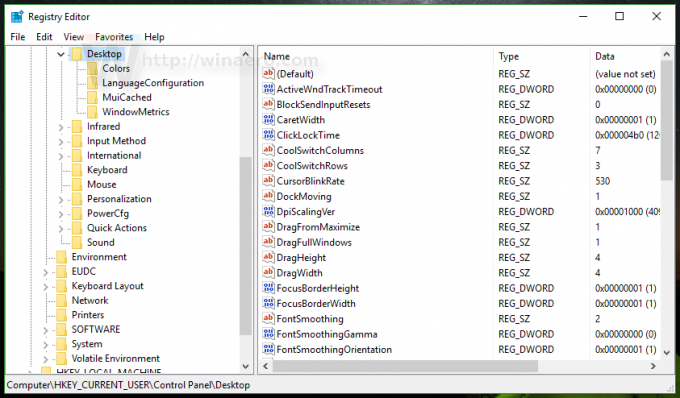
- Τροποποιήστε την τιμή DWORD που ονομάζεται ForegroundFlashCount και αλλάξτε την τιμή του σε έναν αριθμό μεταξύ 0 και 7. 0 σημαίνει ότι θα αναβοσβήνει άπειρες φορές μέχρι να κάνετε κλικ για να εστιάσετε αυτήν την εφαρμογή. Τιμές μικρότερες από 7 θα μειώσουν το αναβοσβήνει. Η προεπιλεγμένη τιμή είναι 7:

- Αφού ορίσετε την τιμή, επανεκκινήστε το κέλυφος του Explorer.
Αυτό είναι. Μπορείτε να χρησιμοποιήσετε αυτό το κόλπο σε Windows 7 και Windows 8.
Για να επαναφέρετε την προεπιλεγμένη συμπεριφορά, μπορείτε απλώς να διαγράψετε το ForegroundFlashCount τιμή ή ορίστε το στο 7. Μην ξεχάσετε να επανεκκινήσετε ξανά το Explorer.exe.
